- Mscorsvw.exe es responsable de optimizar y compilar ensamblados .NET en segundo plano para mejorar el rendimiento de la aplicación.
- Para solucionarlo, use el símbolo del sistema para activar la optimización manualmente, actualice la aplicación .NET Framework o deshabilite la optimización automática.
Si puede ver un alto uso de la CPU debido al proceso mscorsvw.exe y se pregunta qué es, ¡entonces esta guía puede ayudarlo!
Exploraremos qué es Mscorsvw.exe, su propósito y brindaremos soluciones prácticas para resolver su alto uso de CPU, lo que permite un rendimiento más fluido del sistema.
¿Que es mscorsvw.exe?
Mscorsvw.exe significa Microsoft .NET Runtime Optimization Service Worker y es parte de .NET Framework. Es un proceso legítimo del sistema y generalmente se puede encontrar en el Microsoft .Net carpeta.
La instalación o actualización de .NET Framework en su computadora con Windows viene con un conjunto de ensamblajes precompilados.
Sin embargo, para lograr un mejor rendimiento y velocidad de ejecución, Mscorsvw.exe realiza una mayor optimización al compilar estos ensamblados en un código de máquina nativo específico para la arquitectura de su sistema.
Mscorsvw.exe se ejecuta en segundo plano con una prioridad de CPU baja para minimizar su impacto en el rendimiento de su computadora.
Sin embargo, durante el proceso de optimización, puede consumir temporalmente una cantidad significativa de recursos de la CPU, lo que genera un alto uso de la CPU y ralentizaciones en la computadora.
¿Qué causa el alto uso de la CPU debido a mscorsvw.exe?
Puede haber varias razones para este problema; algunos de los más comunes se mencionan aquí:
- Compilación inicial – Cada vez que se instala o actualiza .Net Framework, este proceso inicia el proceso de optimización, causando el problema. Espere a que se complete el proceso.
- Actualización reciente de .Net Framework – Si su aplicación .NET Framework se actualizó recientemente, es posible que mscorsvw.exe deba volver a optimizar los ensamblajes para incorporar los cambios que lo causan.
- Ensamblajes en conflicto o dañados – Los conflictos dentro de los ensamblados .NET pueden hacer que mscorsvw.exe intente optimizarse, lo que lleva a un alto uso sostenido de la CPU.
- Gran aplicación o ensamblado .NET – Si inicia una aplicación .NET grande o carga un ensamblado .NET considerable, el proceso puede volver a compilar los componentes relevantes en segundo plano.
- Infección de software malicioso – El virus en su computadora está disfrazado ya que el proceso puede causar un alto uso de la CPU. Ejecute un análisis de malware para solucionarlo.
Entonces, estas son las causas del problema; vamos a comprobar las soluciones para resolver el problema.
¿Cómo puedo solucionar el uso elevado de la CPU debido a mscorsvw.exe?
Antes de participar en los pasos avanzados de solución de problemas, debe considerar realizar las siguientes comprobaciones:
- Asegúrese de que su Windows esté actualizado.
- Espere un tiempo y deje que el proceso se complete y reinicie su PC.
Si el proceso está completo y sigue causando problemas, pase a los métodos mencionados para solucionarlo.
1. Terminar el proceso
- Presione Mayús + Ctrl + Esc para abrir el Administrador de tareas aplicación
- Navegar a la Procesos o Detalles pestaña, busque y seleccione mscorsvw.exe y haga clic Abrir localización de archivo.
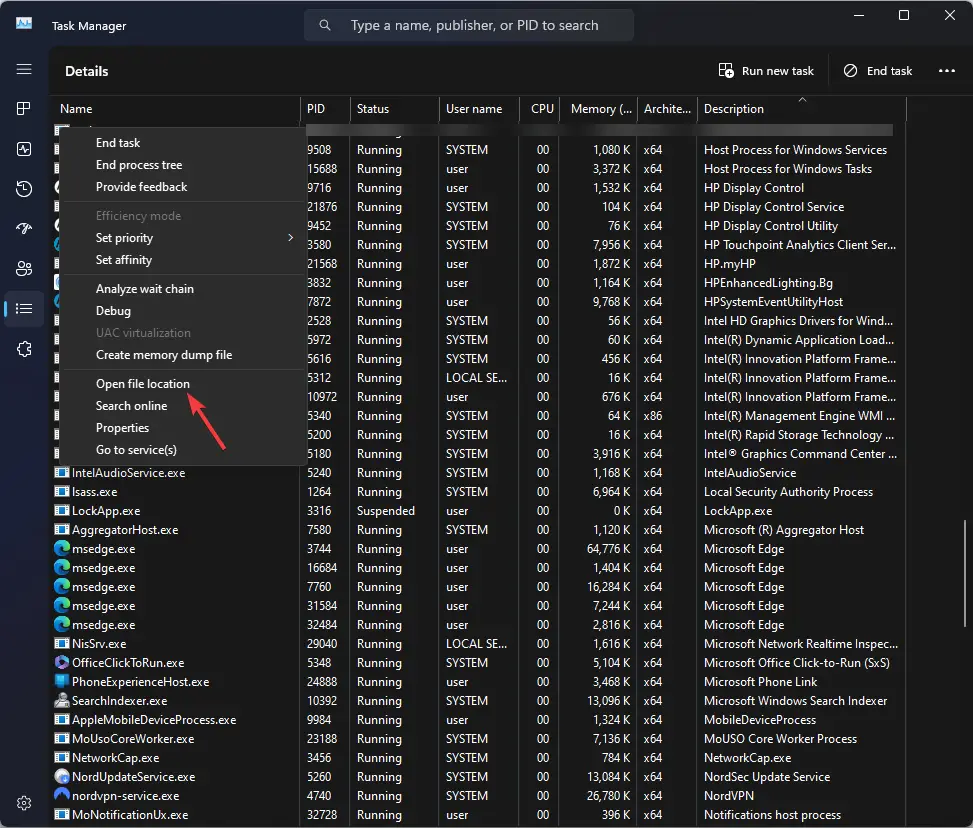
- El Explorador de archivos Se abrirá una ventana que lo llevará a la ubicación del proceso.
- Volver a Administrador de tareas de nuevo y haga clic Tarea final.
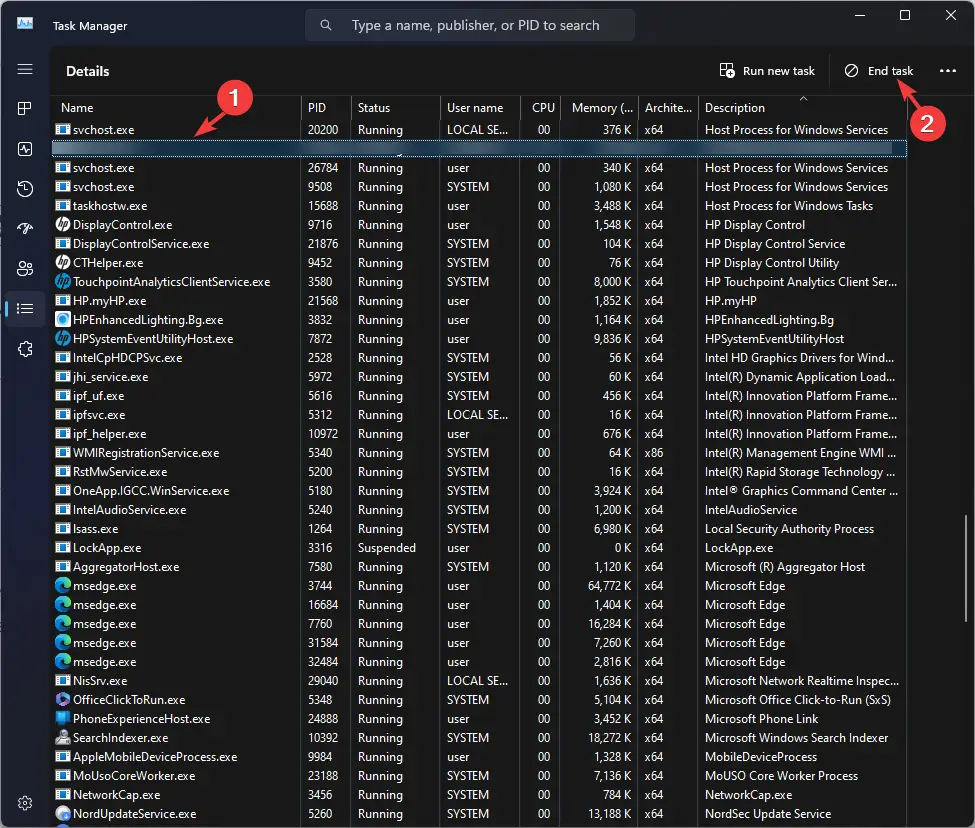
- Si el archivo no está presente en la carpeta .Net Framework en la unidad de su sistema, es probable que sea un virus; proceder al siguiente método.
2. Ejecute un escaneo de malware
- Presione la tecla de Windows, escriba seguridad de ventanasy haga clic en Abierto.
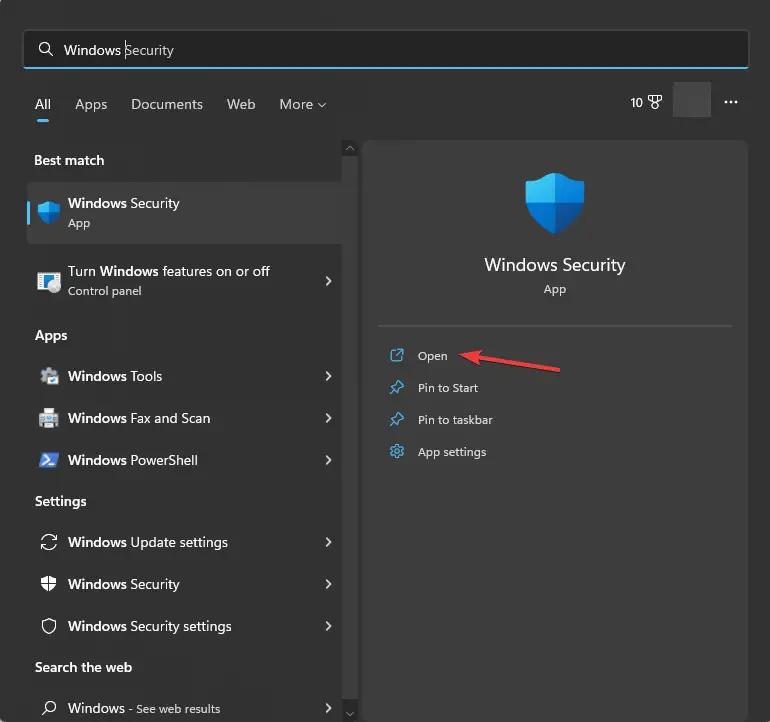
- Ir a Protección contra virus y amenazas y haga clic Opciones de escaneo.
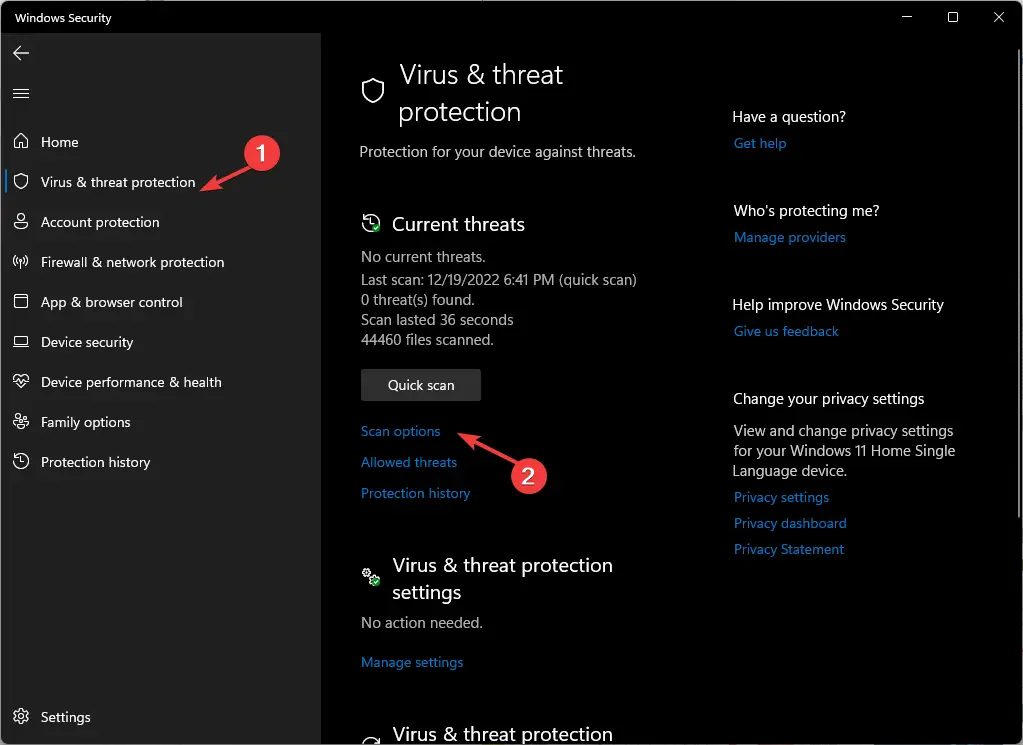
- Seleccionar Análisis completo y haga clic Escanear ahora.
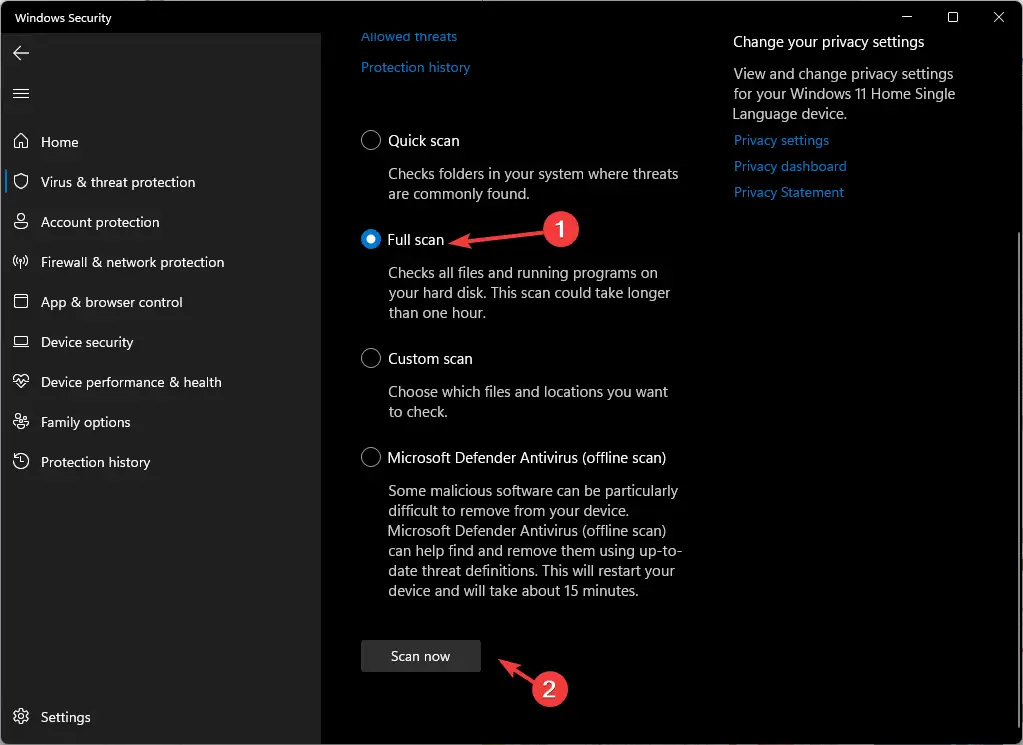
- La herramienta escaneará cada sección de su computadora en busca de archivos maliciosos y los enumerará si los encuentra.
3. Optimice el trabajador del servicio de optimización de tiempo de ejecución de Microsoft .NET
3.1 Comprobar el tipo de sistema
- Presione Windows + I para abrir Ajustes.
- Ir a Sistemaluego haga clic Acerca de.
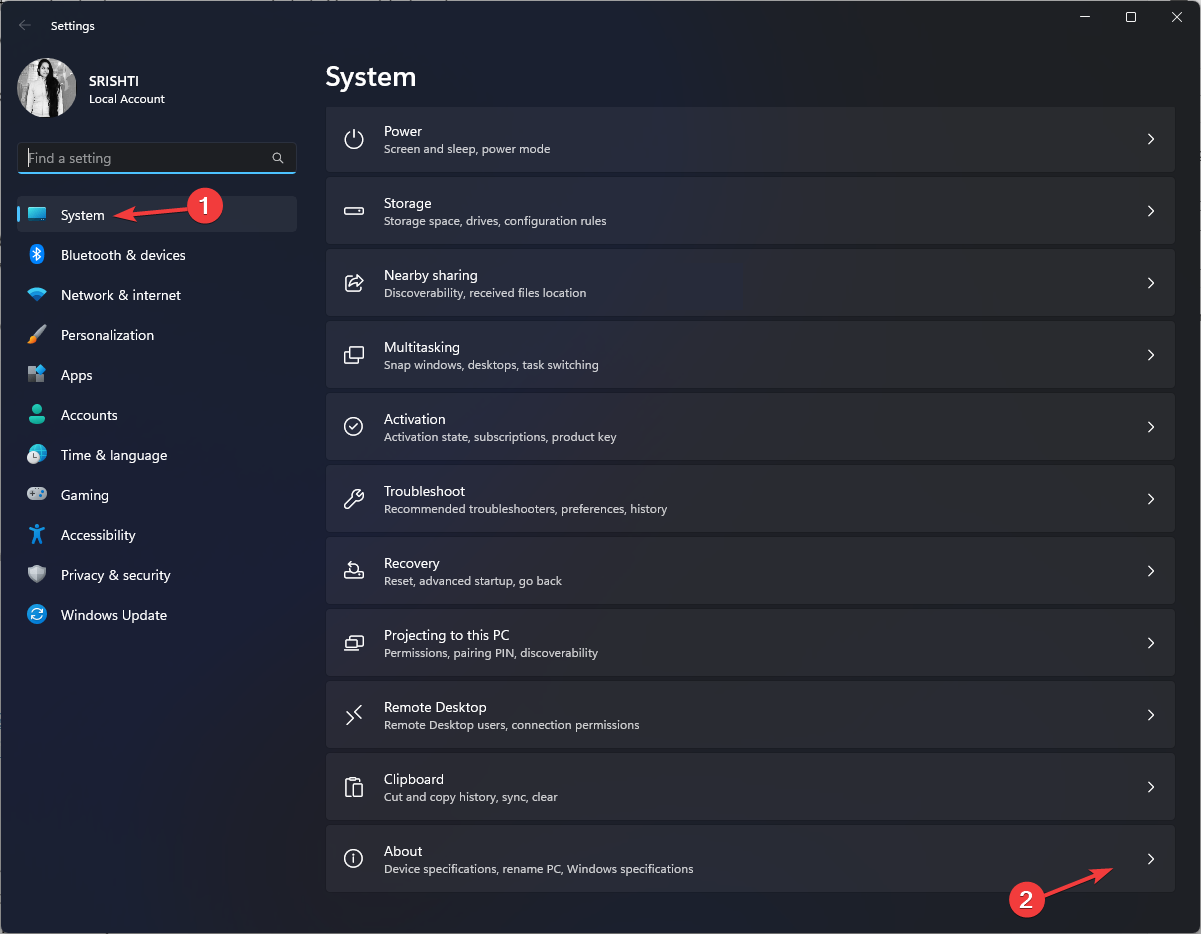
- Localiza el Tipo de sistema campo para determinar si utiliza un 64 bits o procesador de 32 bits.
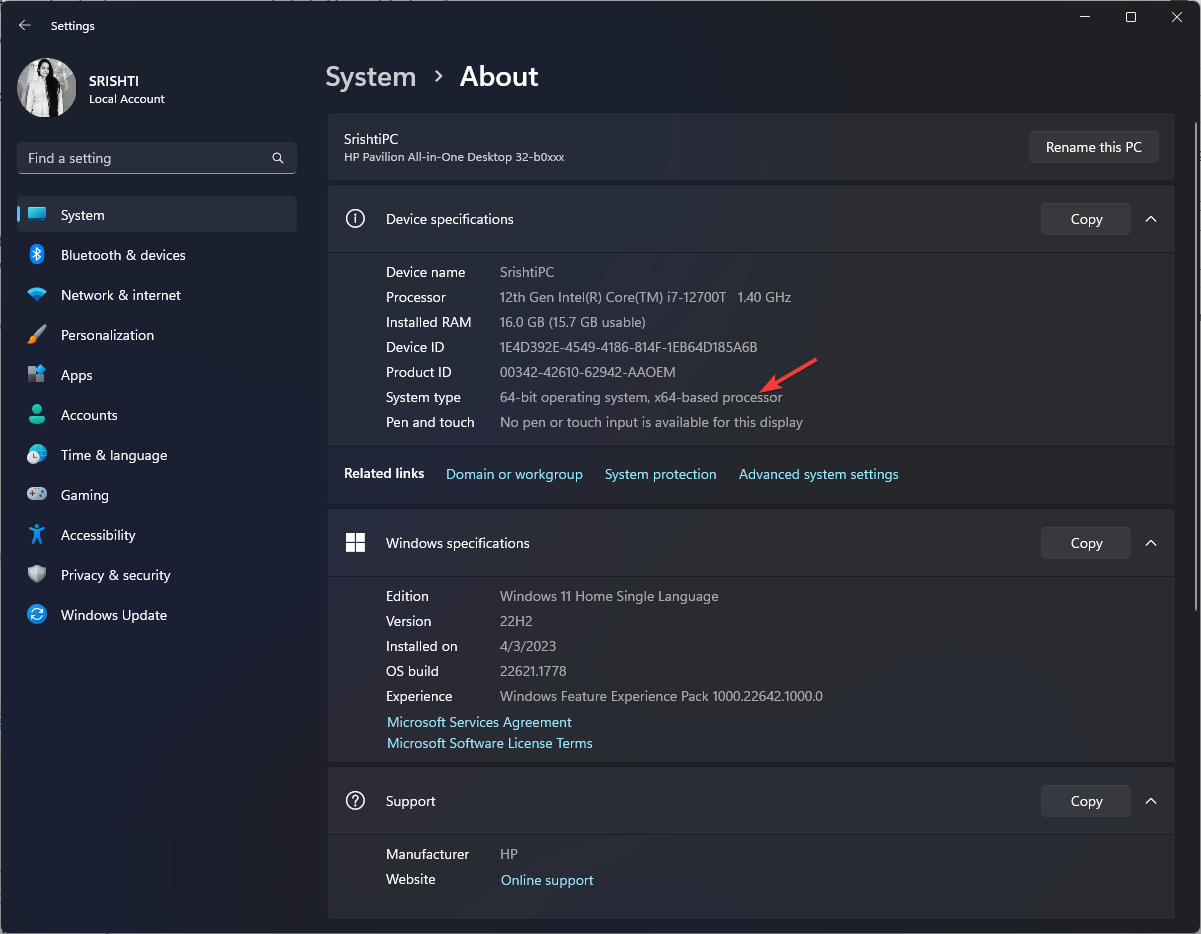
En caso de que ya lo sepas, puedes saltarte esta parte.
3.2 Optimizar el proceso mscorsvw.exe
- Presione la tecla de Windows, escriba cmdy haga clic en Ejecutar como administrador.
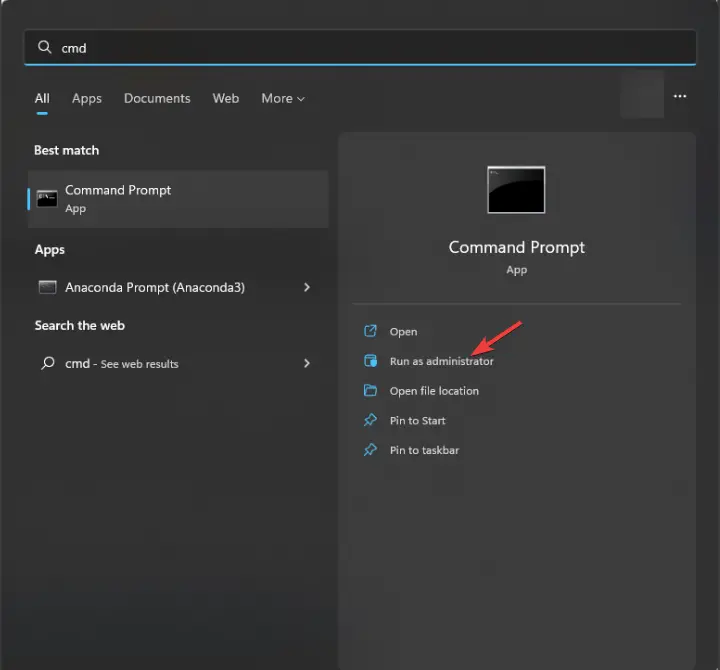
- Sobre el Símbolo del sistema ventana para el procesador de 32 bits, copie y pegue el siguiente comando y presione Enter: cd C:WindowsMicrosoft.NETFrameworkv4.0.30319
- Para el procesador de 64 bits, escriba el siguiente comando y presione Entrar: cd C:WindowsMicrosoft.NETFramework64v4.0.30319
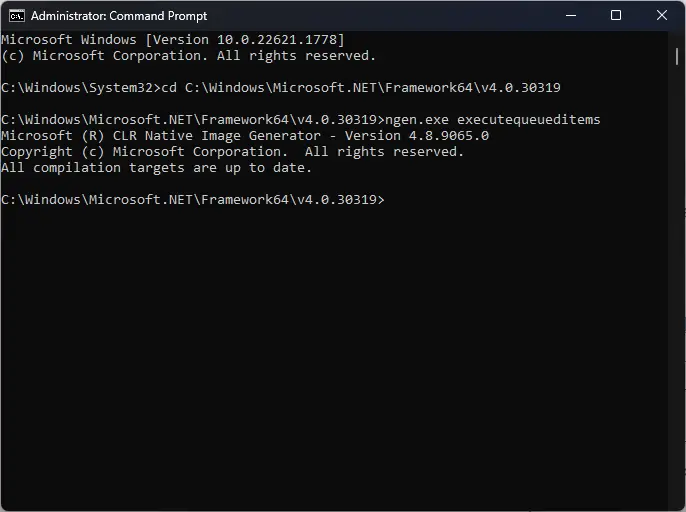
- Copie y pegue el siguiente comando para ejecutar Ngen.exe y presione Enter: ngen.exe ejecuta los elementos de la cola
- Reinicie su computadora para confirmar los cambios.
4. Reinicie el servicio de telemetría de NVIDIA
- Presiona Windows + R para abrir el Correr consola.
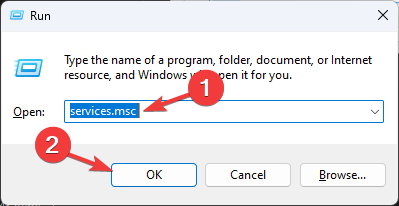
- Tipo servicios.msc y haga clic DE ACUERDO para abrir el Servicios aplicación
- Localiza el Servicio de telemetría de NVIDIAhaga clic con el botón derecho en él y seleccione Detener para detener el servicio.
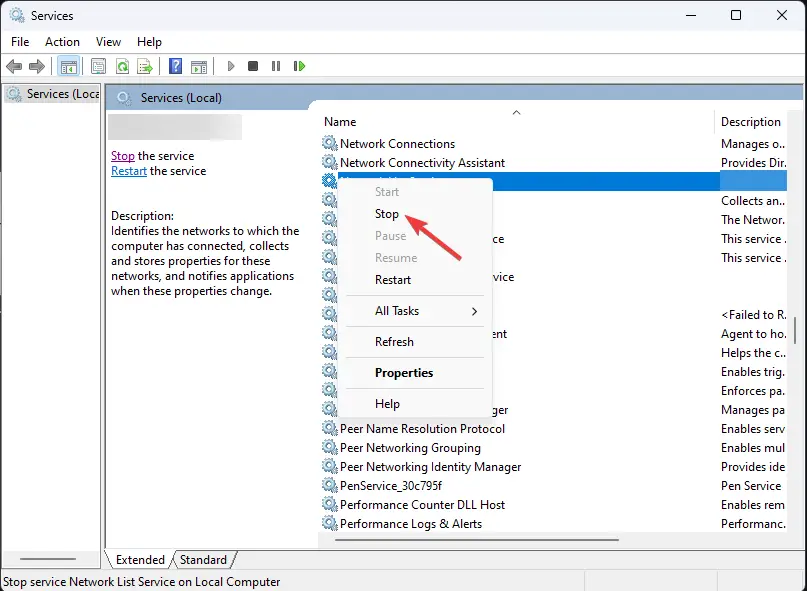
- Una vez que se detiene el servicio, haga clic derecho nuevamente y elija Comenzar para iniciar el servicio.
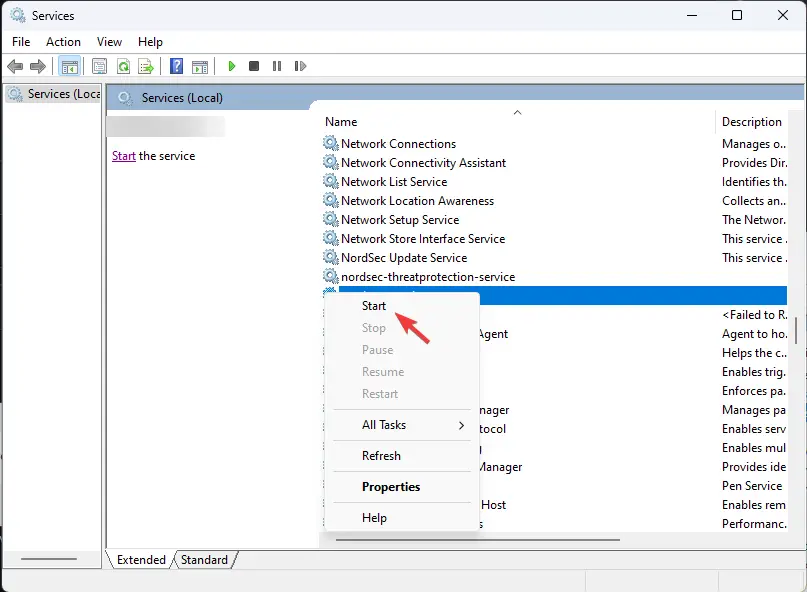
El servicio se iniciará y se le notificará una vez que esté en funcionamiento.
5. Ejecute el script de Microsoft
- Vaya a la página de GitHub para obtener el script oficial.
- Botón derecho del ratón Crudo en el lado derecho de la página y seleccione el Guardar enlace como.
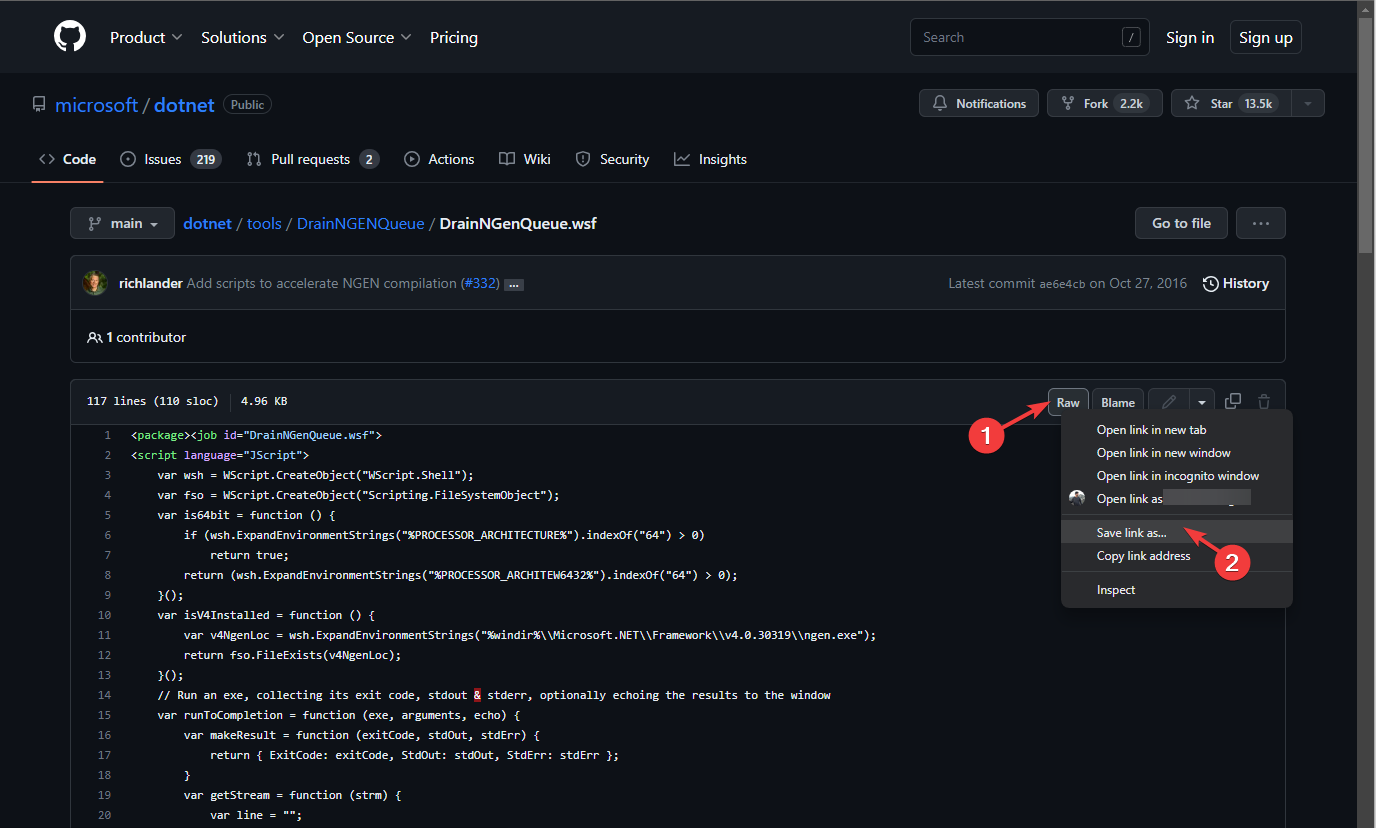
- Se abrirá la ventana del Explorador de archivos; Compruebe el Guardar como tipo para asegurarse de que es .wsf.
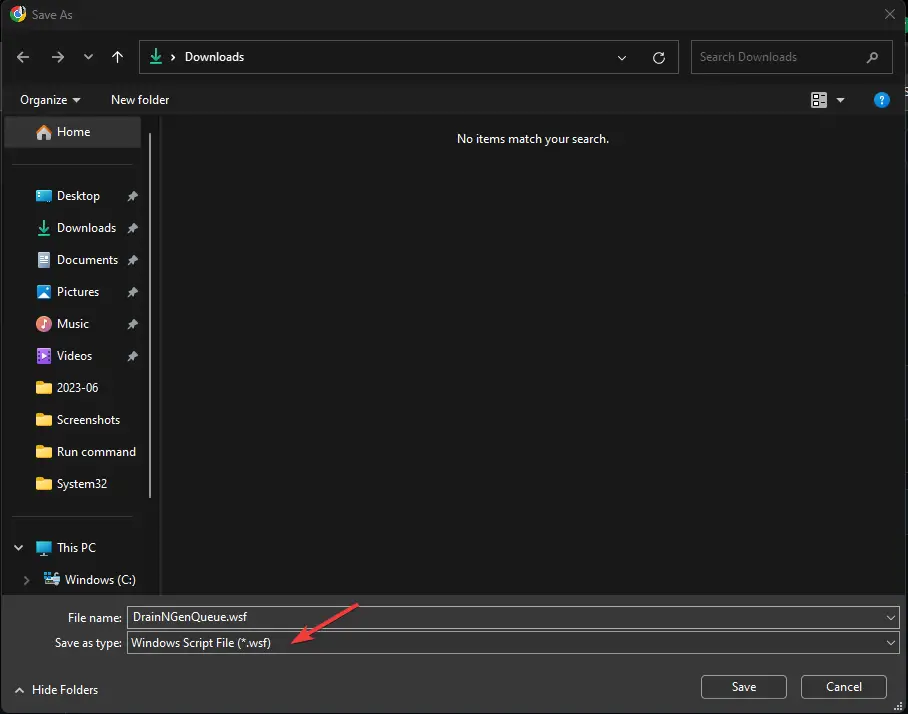
- Busque y ejecute el archivo que guardó y, en la siguiente ventana, haga clic en Abierto.
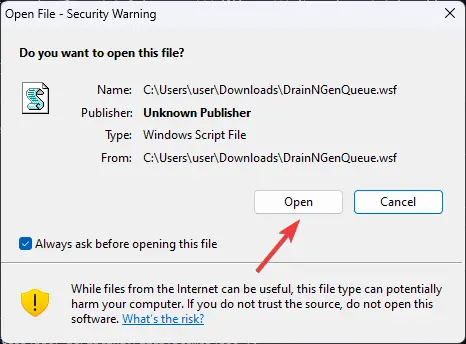
- Si se le solicita, elija el Host de secuencias de comandos de Windows programa para ejecutarlo.
Por lo tanto, estos son métodos que puede usar para reducir el alto uso de la CPU debido a mscorsvw.exe. El proceso puede causar problemas de rendimiento temporales, pero es crucial cuando se trata de optimizar aplicaciones .NET para una mejor ejecución.
Si desea solucionar otros problemas de uso elevado de la CPU en su computadora con Windows 11, consulte las soluciones recomendadas.
No dude en darnos cualquier información, consejos y su experiencia con el tema en la sección de comentarios a continuación.
